
Actualitzeu el controlador del vostre touchpad ASUS amb Driver Easy per assegurar-vos que el vostre touchpad funcioni bé.
El teu touchpad Asus deixa de funcionar? Us molestaria molt les molèsties. Però no et preocupis. No us hi quedareu enganxat allà. En aquesta guia, us explicarem com arreglar el vostre touchpad Asus que no funciona. Llegiu-lo per descobrir com...
Solucions per al touchpad Asus que no funciona:
Solució 1: assegureu-vos que Asus Touchpad estigui habilitat
1) Al teclat, premeu Tecla del logotip de Windows i jo al mateix temps per obrir la finestra de configuració.
2) Feu clic Dispositius .
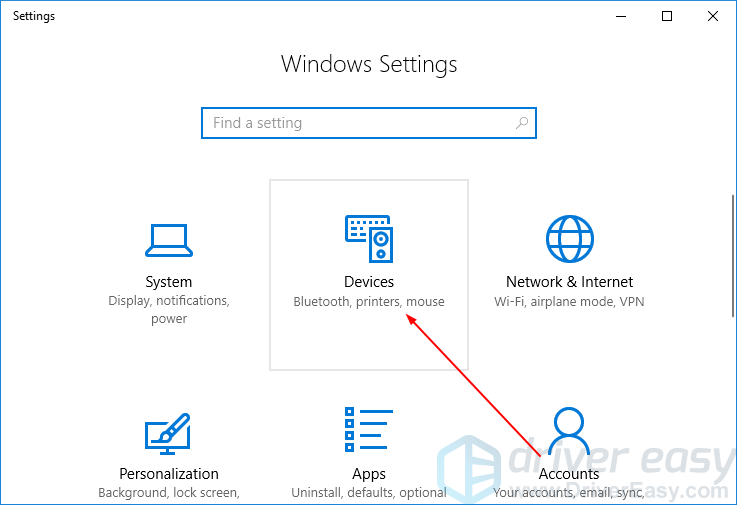
2) Feu clic Touchpad , doncs Configuracions addicionals .
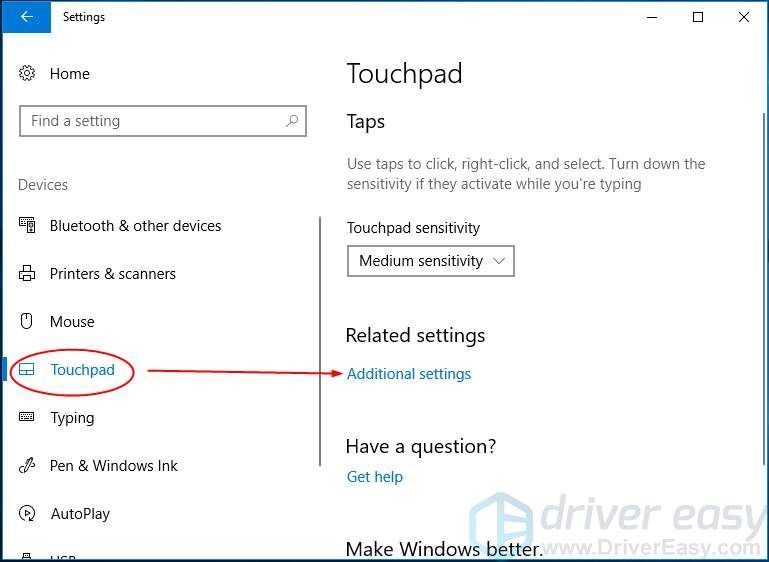
3) Assegureu-vos Activa el TouchPad està comprovat. A continuació, feu clic Aplicar > D'acord .
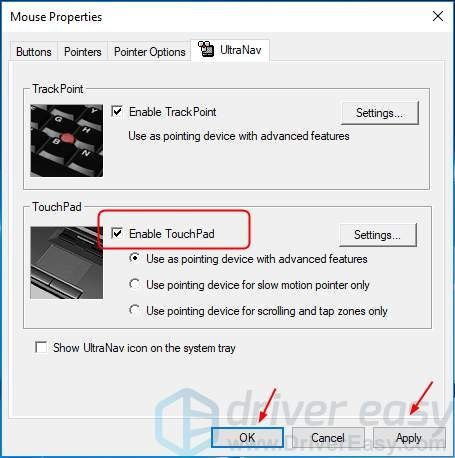
4) Comproveu si el vostre touchpad funciona.
Solució 2: actualitzeu el controlador Asus Touchpad
Aquest problema també pot ser causat per un controlador tàctil antic o incorrecte. Podeu actualitzar el controlador de la impressora manualment o, si no esteu segur de jugar amb els controladors, podeu fer-ho automàticament amb Conductor fàcil .
Driver Easy reconeixerà automàticament el vostre sistema i trobarà els controladors correctes. No necessiteu saber exactament quin sistema està executant el vostre ordinador, no us cal arriscar-vos a descarregar i instal·lar el controlador incorrecte i no us haureu de preocupar per cometre un error en instal·lar-lo.
Podeu actualitzar els vostres controladors automàticament amb qualsevol de les opcions GRATIS o el Per versió de Driver Easy. Però amb la versió Pro només calen 2 clics (i obteniu assistència completa i una garantia de devolució de 30 dies):
1) descarregar i instal·leu Driver Easy.
2) Executeu Driver Easy i feu clic Escanejar ara botó. Driver Easy escanejarà l'ordinador i detectarà qualsevol problema de controlador.
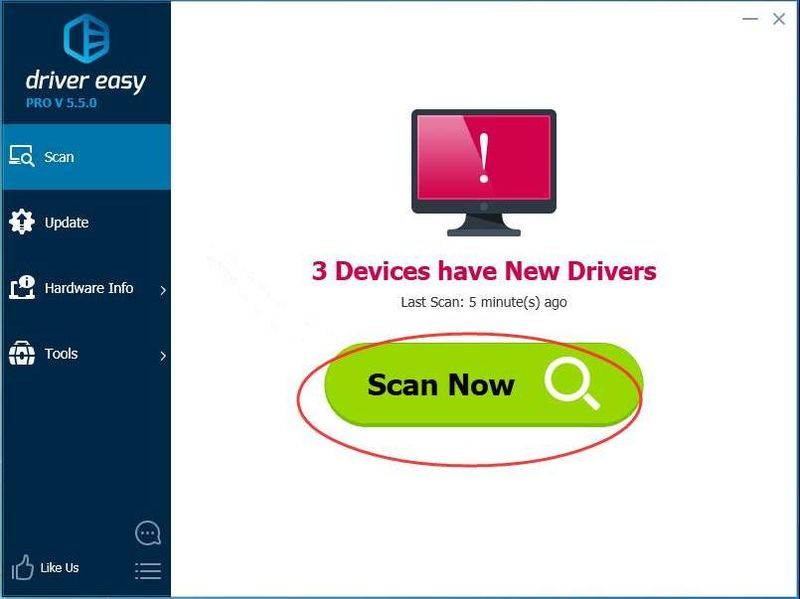
3) Feu clic a Actualització botó al costat d'un controlador de touchpad marcat per descarregar automàticament la versió correcta d'aquest controlador i, a continuació, podeu instal·lar-lo manualment (pots fer-ho amb la versió GRATUÏTA).
O feu clic Actualitzar-ho tot per descarregar i instal·lar automàticament la versió correcta de tots els controladors que falten o no actualitzats al vostre sistema (això requereix la versió Pro; se us demanarà que actualitzeu quan feu clic a Actualitza-ho tot).
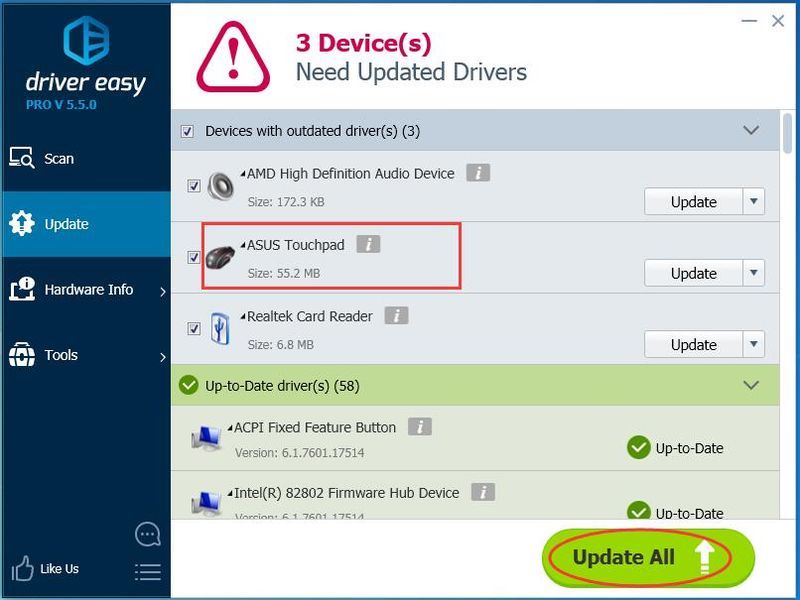
4) Reinicieu el vostre Windows 10.
5) Comproveu si el vostre touchpad funciona.
- ASUS
- Touchpad



![[RESOLUT] Back 4 Blood Voice Chat no funciona](https://letmeknow.ch/img/knowledge/73/back-4-blood-voice-chat-not-working.jpg)
![[RESOLUT] Pantalla negra de Fortnite a Windows](https://letmeknow.ch/img/knowledge-base/97/fortnite-black-screen-windows.jpg)

